使ってみよう: Step.3 認識する
使ってみよう
■ 文字認識を行う領域に属性を設定しよう!
文字認識を行う前に、読み込んだ画像の領域属性(文字(日本語・英語)・画像・図形・表・手書きなど)を変更し、手動で領域枠の設定が行えます。
「レイアウト認識」機能を使用すると、領域枠と属性を自動で設定できます。
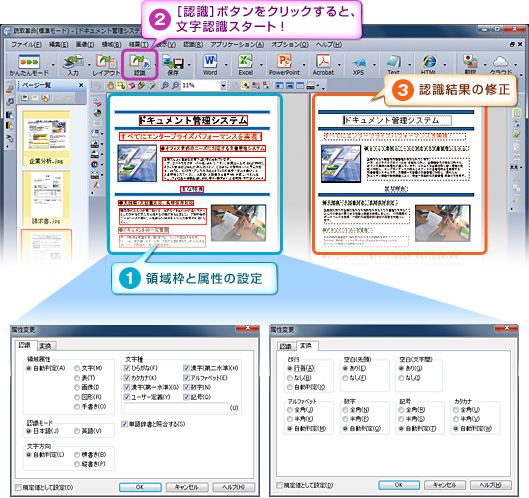
表編集
「表編集モード」を使用して罫線の追加や削除、セルごとの属性設定を行い、認識精度を向上できます。また、「自動罫線追加」機能を使用して、指定した領域内に罫線を自動的に挿入できます。
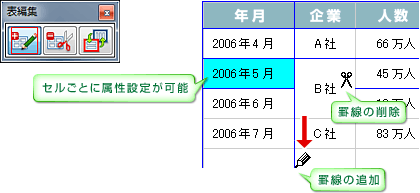
テンプレート保存
同じレイアウトの原稿を繰り返し認識する場合には、レイアウト情報(領域の位置・サイズ・属性)をテンプレートとして保存し、繰り返し利用できます。
たとえば、フォーマットが決まっている伝票などを読み取り、データの入力業務を行う場合に最適です。
見出し認識
新聞の見出しなど、文字の背景に模様が入っている場合は、「見出し認識」機能で模様部分を除去して文字認識が行えます。

表示切替
認識結果の表示を「テキスト表示」、「領域表示」、「カラーリアル表示」、「ハイパーチェッカー」の4種類から選択でき、誤読のチェックや修正作業をスムーズに行えます。

翻訳
翻訳ソフトウェア「ATLAS V12/V13/V14」、「ATLAS 翻訳パーソナル 2006/2007」、「コリャ英和!一発翻訳 2011/2012/2013」と連携して、認識結果を翻訳できます。
たとえば、英文契約書や英字新聞などを読み込み、文字認識から翻訳作業までをシームレスに処理できます。
※ 翻訳ソフトウェアがインストールされている必要があります。
全角・半角
選択中の文字に対して、全角や半角を指定し変換が行えます。変換対象となる文字は、アルファベット・数字・記号(一部)・カタカナとなります。

一括修正
「読取革命Ver.15」は、認識結果の修正作業を効率的に行うために便利な機能を搭載しています。「一括修正」機能を使えば、形状の似た文字を検索し一括で認識結果を修正できます。そのほかにも、候補文字による誤読修正、文字の分離・結合、文字列の検索置換などの多彩な編集機能があります。







